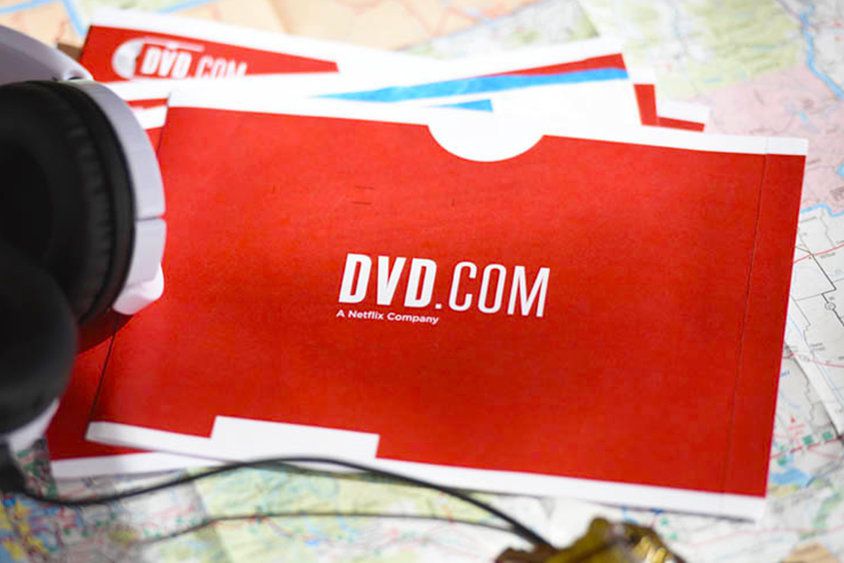Netflixillä on kaksi erillistä palvelua: online-suoratoistoalusta, johon pääset osoitteesta www.netflix.com ja muista sovelluksista, sekä DVD-vuokrausohjelma dvd.netflix.com-sivustolta, jossa sinulle lähetetään DVD-levyjä. Netflixin DVD-ohjelma sisältää joitain TV-ohjelmia ja elokuvia, jotka eivät ole saatavilla heidän suoratoistopalvelunsa kautta. Voit katsoa sekä DVD- että Blu-ray-levyjä, maksat vain kerran kuukaudessa, ja voit valita kahdesta suunnitelmasta riippuen siitä, kuinka monta levyä haluat lainata kerralla. Netflix-DVD- ja Blu-ray-levyt saapuvat kotiisi 1-3 arkipäivän kuluessa, ja ne on yhtä helppo palauttaa postitse.
Netflixin DVD-tilaukset
DVD-Netflix-tilauksia on kaksi. Molemmat tarjoavat rajoittamattoman määrän ajoja kuukaudessa, ei myöhästymismaksuja, ilmaisen toimituksen ja palautuksen, ei pitkäaikaista sitoutumista (vain kuukausittain) ja yhden kuukauden ilmaisen kokeilujakson. Ainoa ero näiden suunnitelmien välillä on asemien määrä, joka sinulla voi olla kerralla:
- Oletus: 7,99 $ / kuukausi; yksi levy kerrallaan
- pääministeri: 11,99 $ / kuukausi; kaksi ajoa kerralla
Siellä on myös lisäosa, jonka voit hankkia, jos haluat vuokrata Blu-ray-levyjä. Jotkut Netflixin Blu-ray-kuvat sisältävät lisäominaisuuksia, kuten ohjaajan kommentin ja ennennäkemätöntä materiaalia. Jos valitset Blu-rayn, kaikki yllä mainitut ominaisuudet pysyvät samoina, mutta hinta nousee 9,99 dollaria Standardille ja 14,99 dollaria pääministerille.
Rekisteröidy DVD Netflixiin
Jos olet jo tilannut Netflixin suoratoistopalvelun, noudata näitä ohjeita, muussa tapauksessa siirry seuraavaan ohjesarjaan: Nämä ohjeet koskevat työpöydän verkkoselaimen käyttöä, mutta voit myös rekisteröityä käyttämällä DVD Netflix -mobiilisovellusta.
Nykyiset käyttäjät
-
Siirry DVD Netflixiin ja kirjaudu sisään Netflix-tunnuksillasi.
-
Valitse Lisää DVD-tilaus.
-
Valitse tilaus, jonka haluat tilata. Varmista, että valitset Blu-ray-vaihtoehdon alareunasta, jos haluat katsoa myös Blu-ray-videoita.
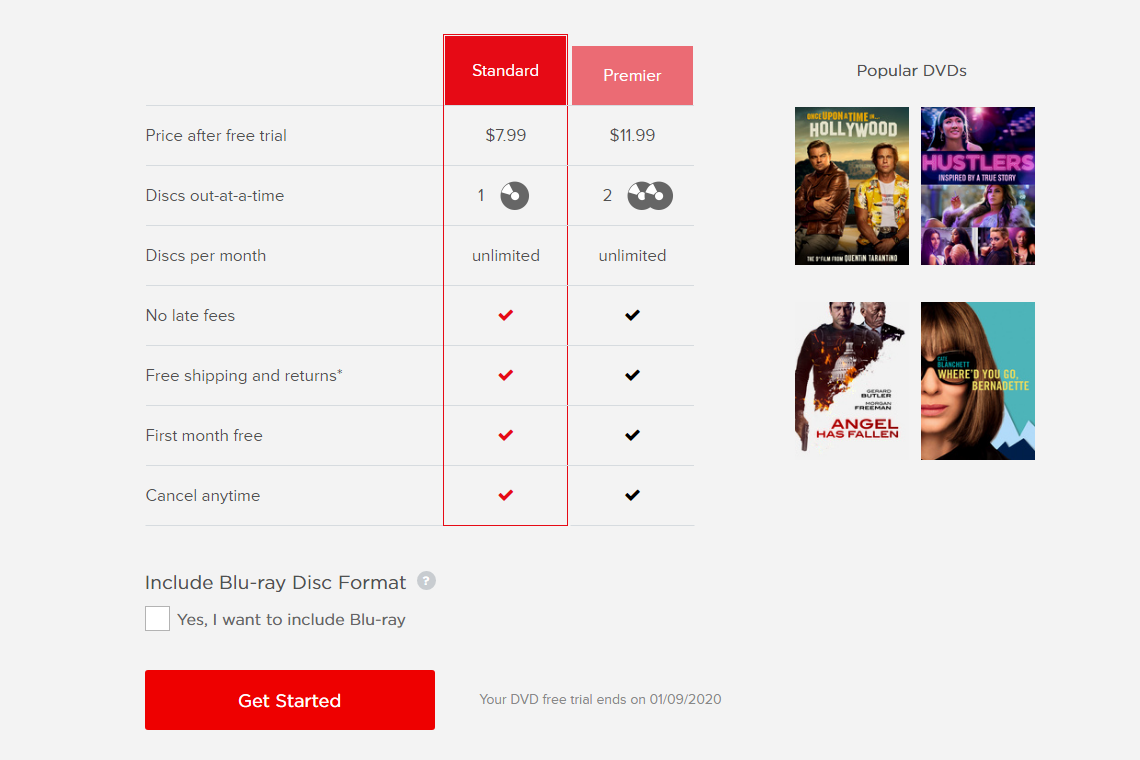
-
Valitse Aloittaa.
-
Anna toimitustietosi ja valitse sitten Aloittaa.
Uudet käyttäjät
Jos sinulla ei tällä hetkellä ole Netflix-tiliä, toimi seuraavasti:
-
Vieraile DVD Netflixissä.
-
Valitse Liity kuukaudeksi ilmaiseksi.
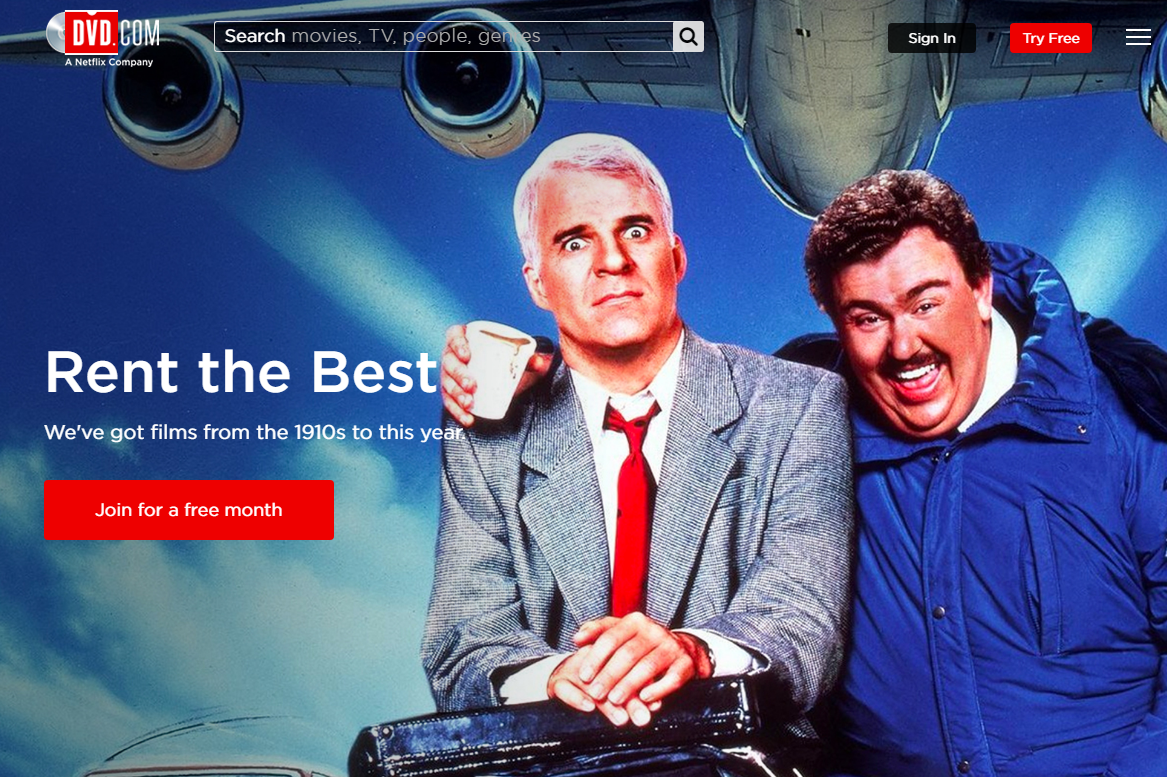
-
Valitse haluamasi tilaus. Jotta voit katsoa Blu-säteitä, varmista, että sinulla on . valitse Kyllä, haluan nauhoittaa Blu-ray-levyä Pohjalla.
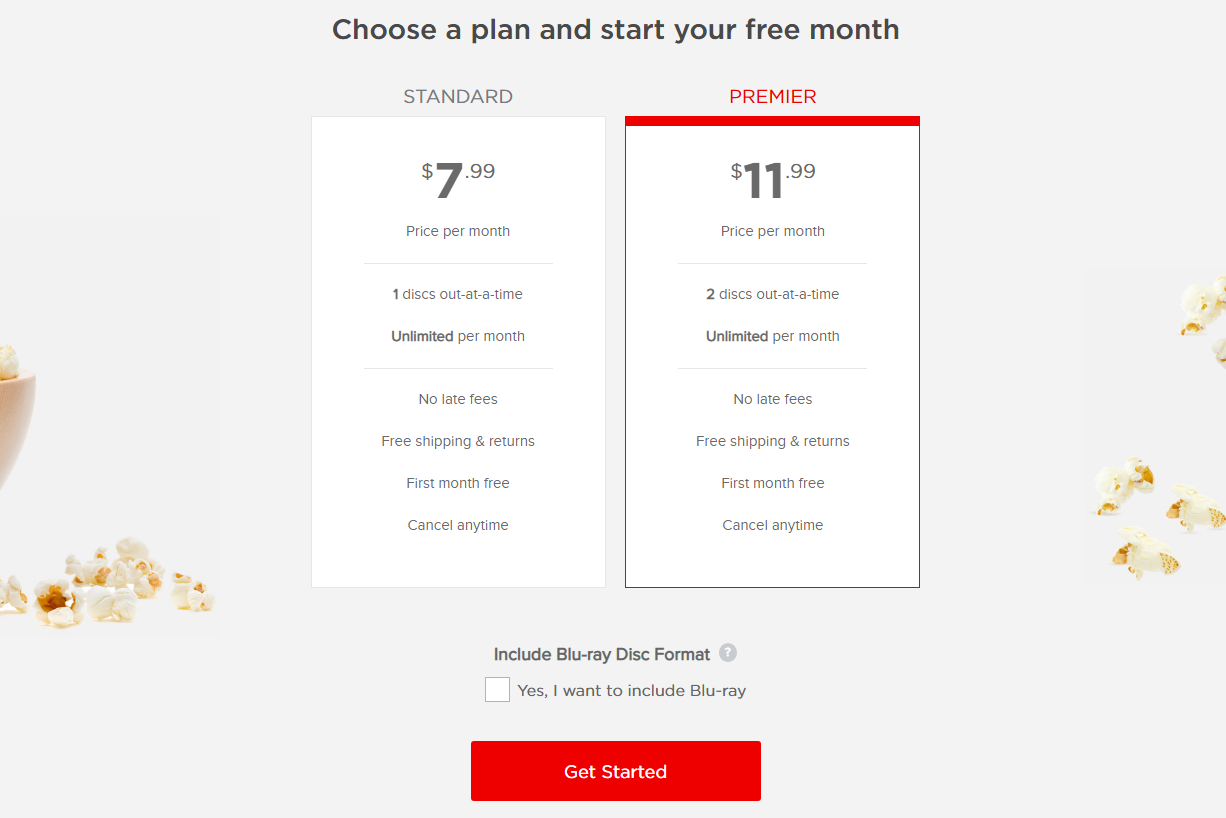
-
Valitse Aloittaa.
-
Kirjoita sähköpostiosoitteesi, valitse salasana ja valitse sitten Hyppää kyytiin.
-
Syötä toimitustietosi ja paina sitten Hyppää kyytiin.
-
Anna maksutiedot ja valitse sitten Aloita jäsenyys.
Kuinka valita DVD
Netflix lähettää sinulle automaattisesti DVD-levyjä sen perusteella, mitä olet lisännyt henkilökohtaiseen jonoosi. Järjestys, jossa saat ne, perustuu siihen, miten ne on järjestetty jonossa. Kun olet palauttanut DVD-levyn, luettelon seuraava nimike lähetetään ja niin edelleen. Näin voit lisätä elokuvia DVD Netflix -jonoosi ja sitten muokata, kumman saat ensin:
Tietokoneelta
-
Valitse DVD:ltä Netflix: Lisää jonoon tai Lisätäkatsomastasi näytöstä riippuen minkä tahansa DVD-levyn vieressä.
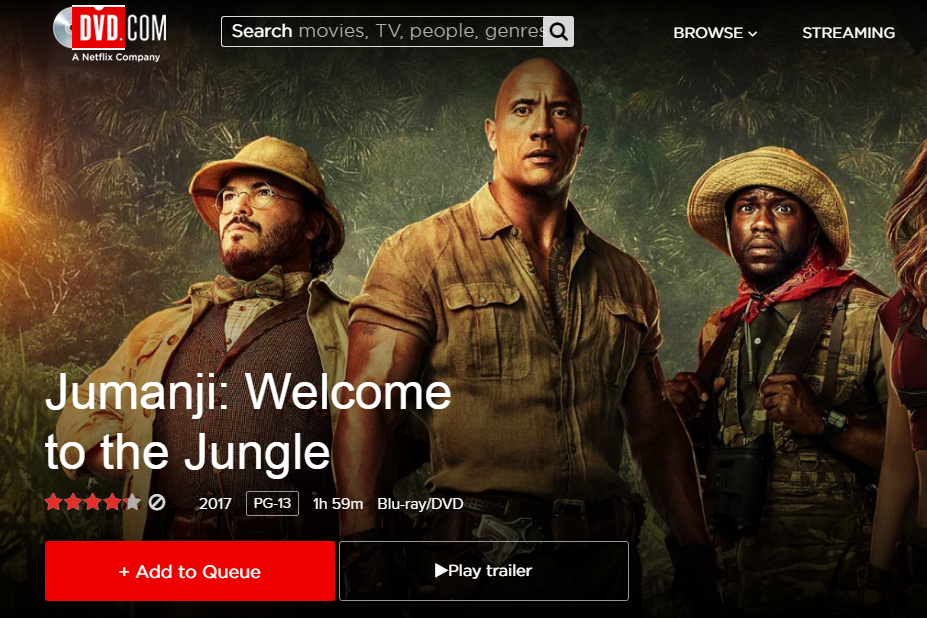
Jos haluat lisätä TV-sarjaan koko kauden, valitse vuokrattava kausi ja valitse se Lisää kaikki jonoon.
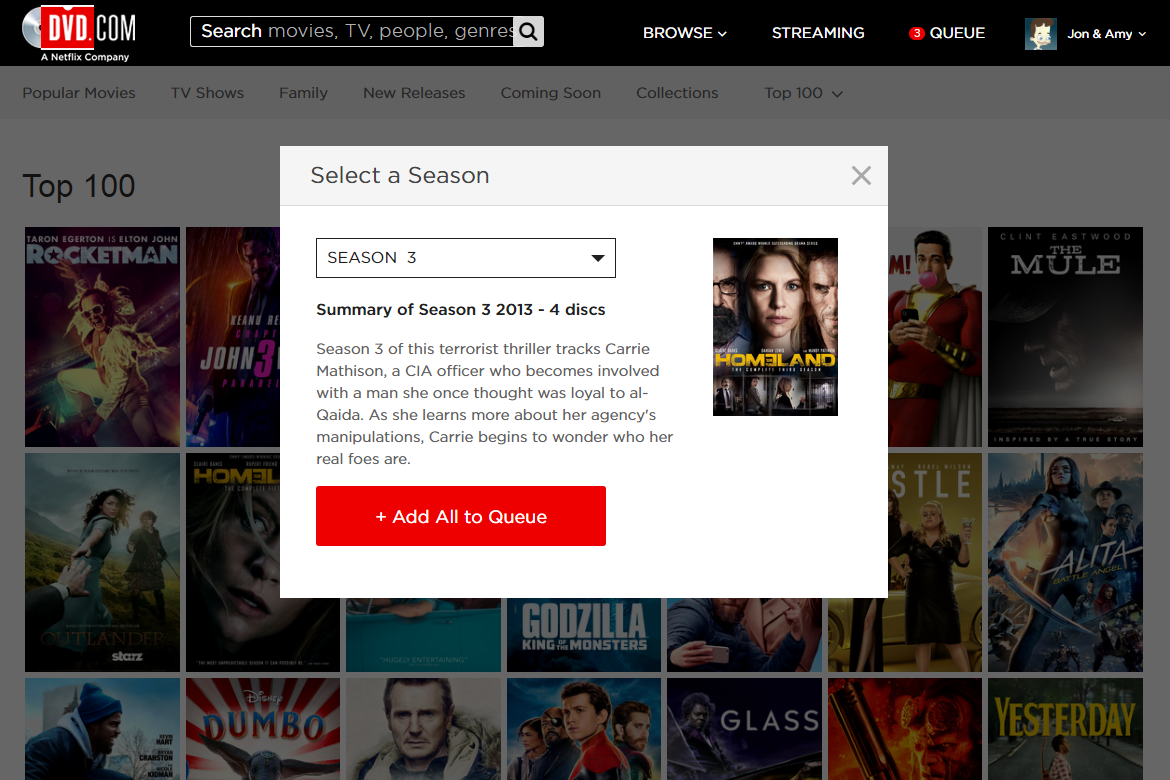
Voit etsiä nimikkeitä hakemalla nimen, henkilöiden tai genren mukaan. Siellä on myös a Selailla läpi valikko, josta löydät kuumia elokuvia, uusia julkaisuja ja Netflixin 100 parasta nimikettä.
-
Avaa jonosi kautta JONOTTAA valikko sivuston yläosassa DVD-levyjen hallintaa varten. Voit järjestää järjestyksen uudelleen vetämällä otsikoita ylös ja alas. Poista kohde viemällä hiiri sen päälle ja valitsemalla roskakorikuvake.
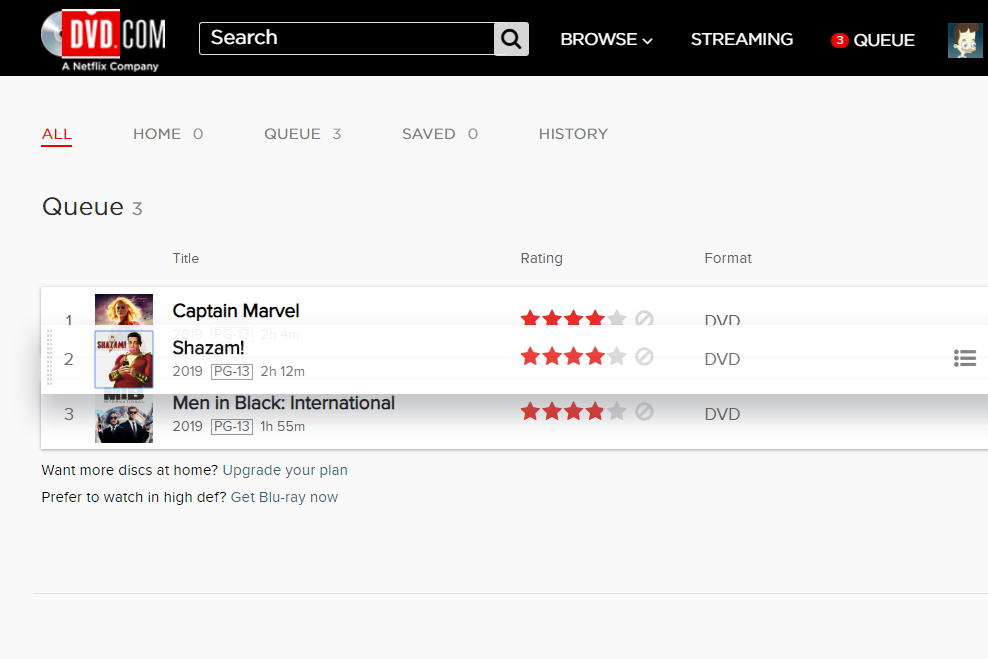
Mobiilisovelluksella
Mobiilikäyttäjät voivat myös hallita DVD Netflix -jonoa. Napauta plusmerkkiä lisätäksesi elokuvan TV-ohjelmaan jonoon ja käytä levykuvaketta oikeassa yläkulmassa tilauksen muokkaamiseen tai DVD-levyjen poistamiseen.
Lataa:
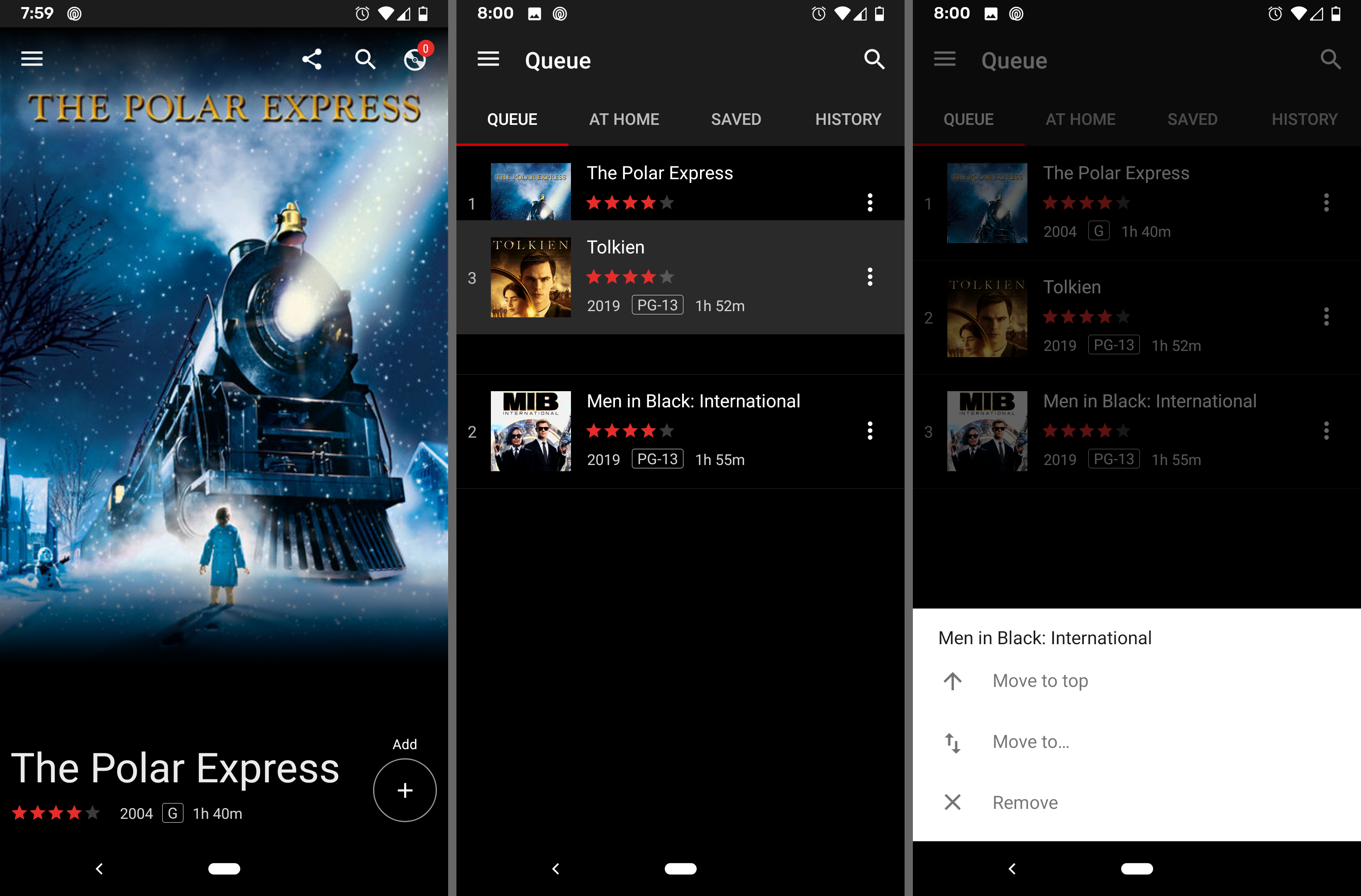
Palauta Netflix-DVD-levyt
Sinun on lähetettävä DVD-levyt takaisin Netflixiin, jotta saat seuraavan pois jonosta. Vuokrattujen DVD-levyjesi palauttaminen Netflixiin on helppoa. Laita levy vain sen mukana tulleeseen koteloon ja kirjekuoreen, kun sait sen, ja aseta se sitten postilaatikkoon tai vie se paikalliseen postitoimistoon.
Kuinka peruuttaa DVD Netflix
Voit lopettaa DVD-levyjen vastaanottamisen Netflixistä milloin tahansa lopettaaksesi DVD Netflix -ohjelman. Jos sinulla on suoratoistotilaus Netflixin kanssa, DVD-tilauksesi päättyy ei vaikuttaa siihen. Kun peruutat Netflix DVD -palvelun, jonosi säilyy 10 kuukautta siltä varalta, että päätät avata tilisi uudelleen. Kaikki DVD-levyt on palautettava laskutusjaksosi lopussa lisäkulujen välttämiseksi.
-
Kirjaudu Netflixiin osoitteessa netflix.com tai Netflix- tai DVD Netflix -mobiilisovelluksella.
-
Vie hiiri profiilikuvan päälle näytön oikeassa yläkulmassa ja valitse sitten tili. Jos käytät sovellusta, siirry osoitteeseen Järvi > tili päästäksesi tilitietoihisi selaimessasi.
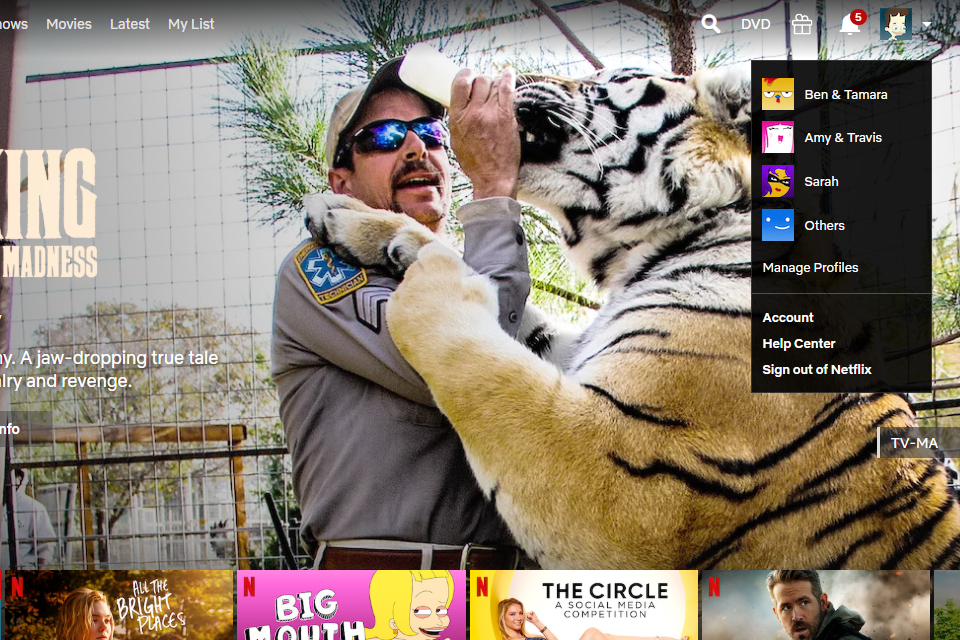
-
Valitse Peruuta DVD-tilaus -lta SUUNNITELMAN TIEDOT -osio.
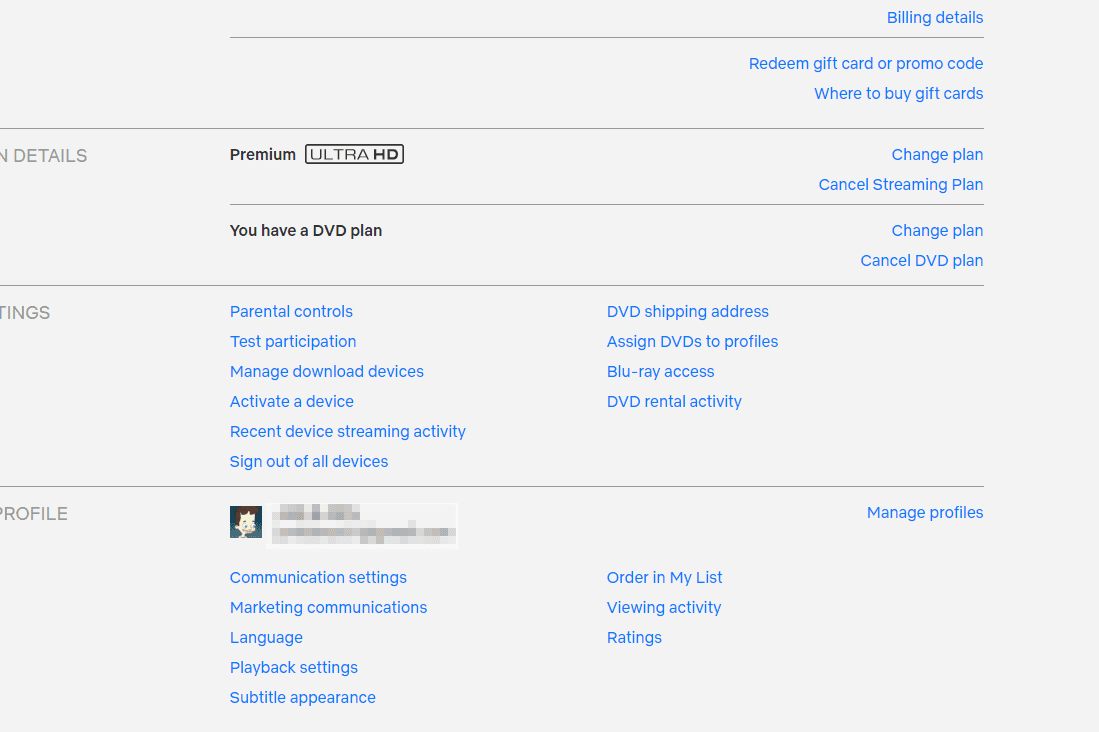
-
Valitse vieressä oleva valintaruutu Siirry kohtaan Peruutusja valitse sitten Hyppää kyytiin.
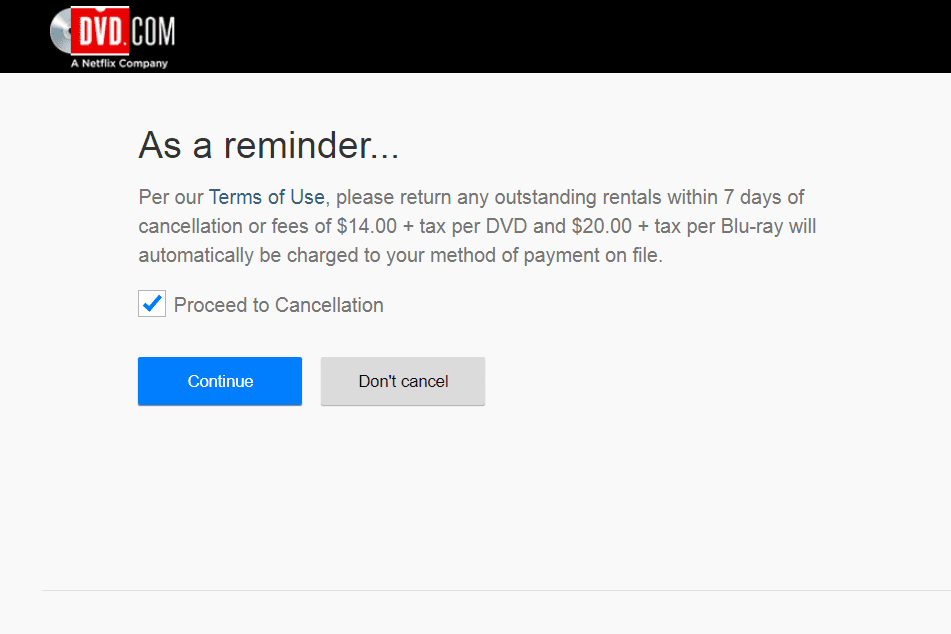
-
Vieritä alas ja valitse Kyllä, peruuta tilini.
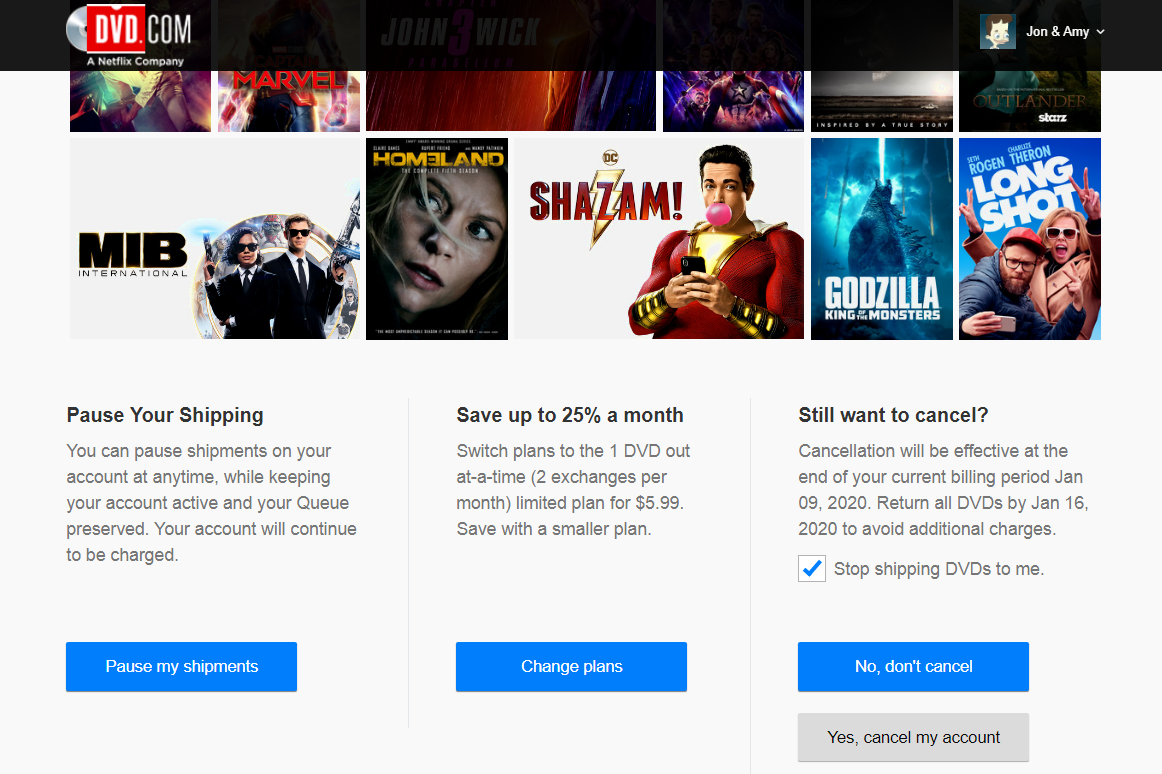
-
Valitse Tehty viimeisellä sivulla.